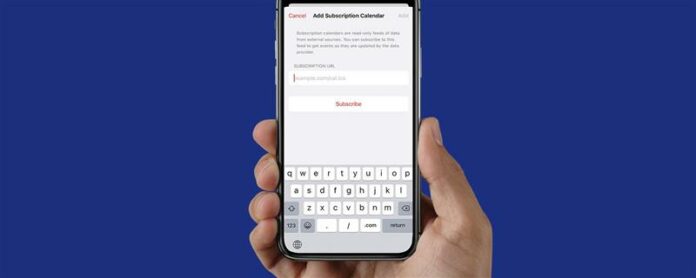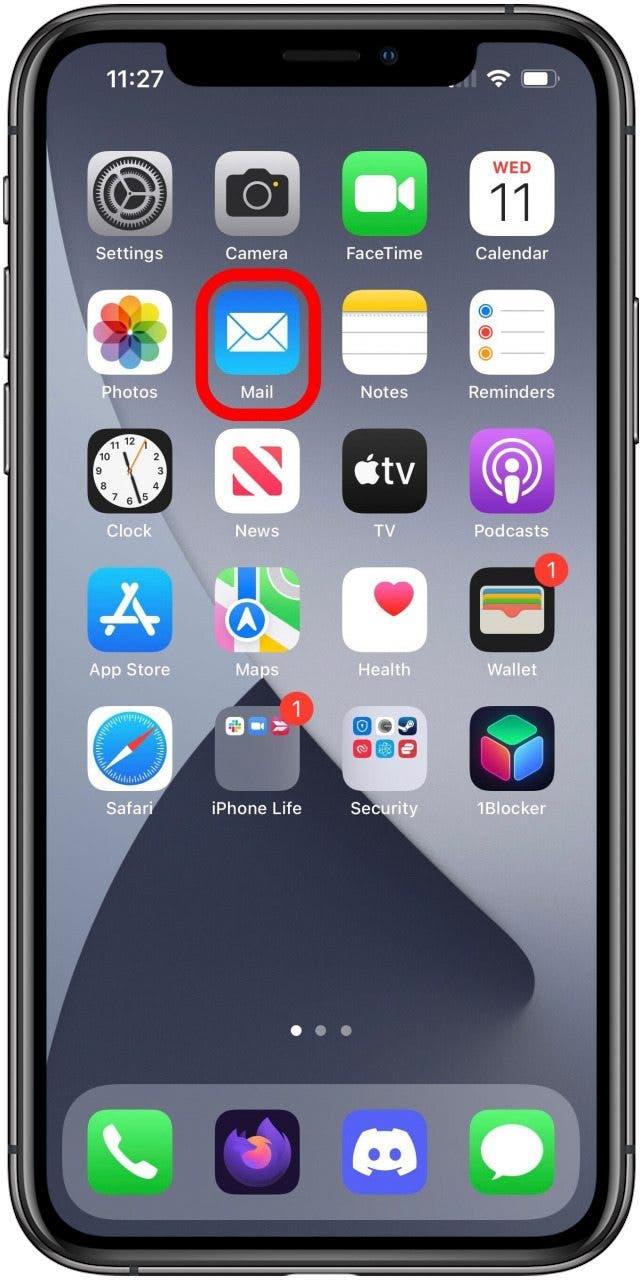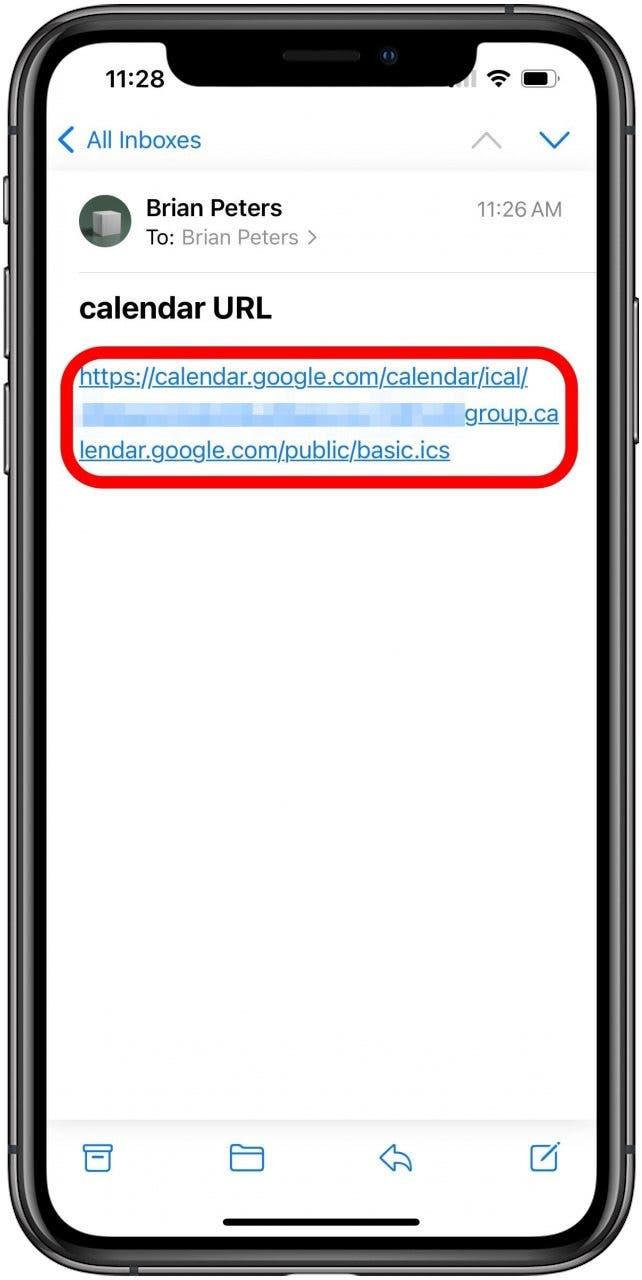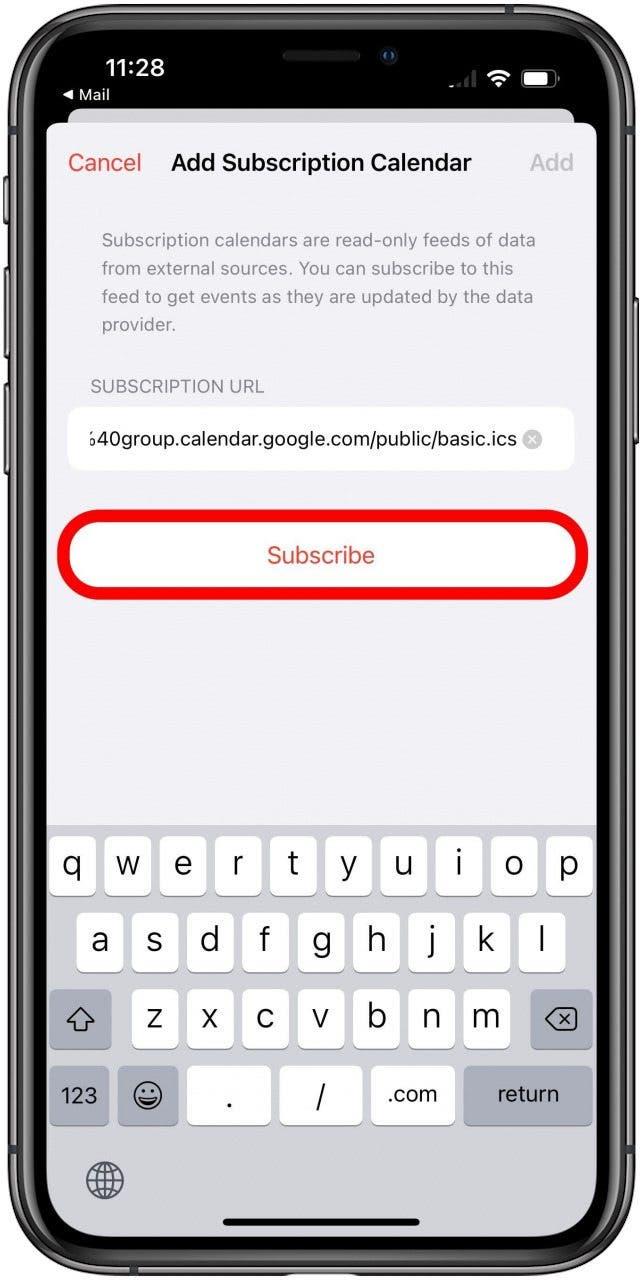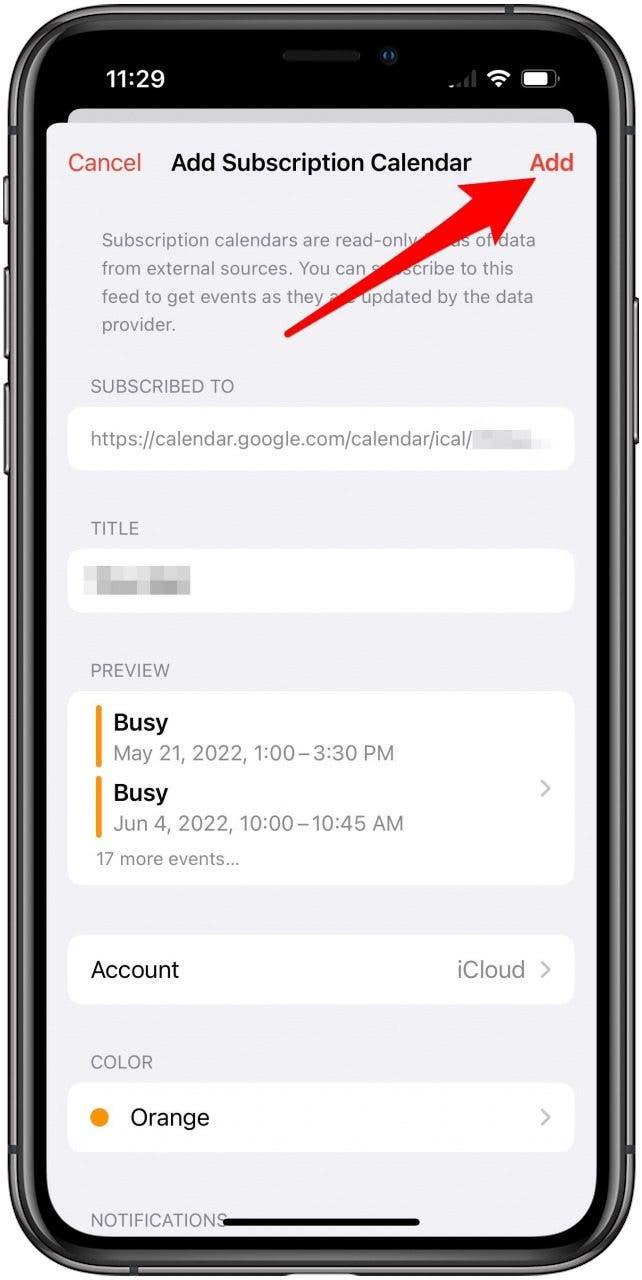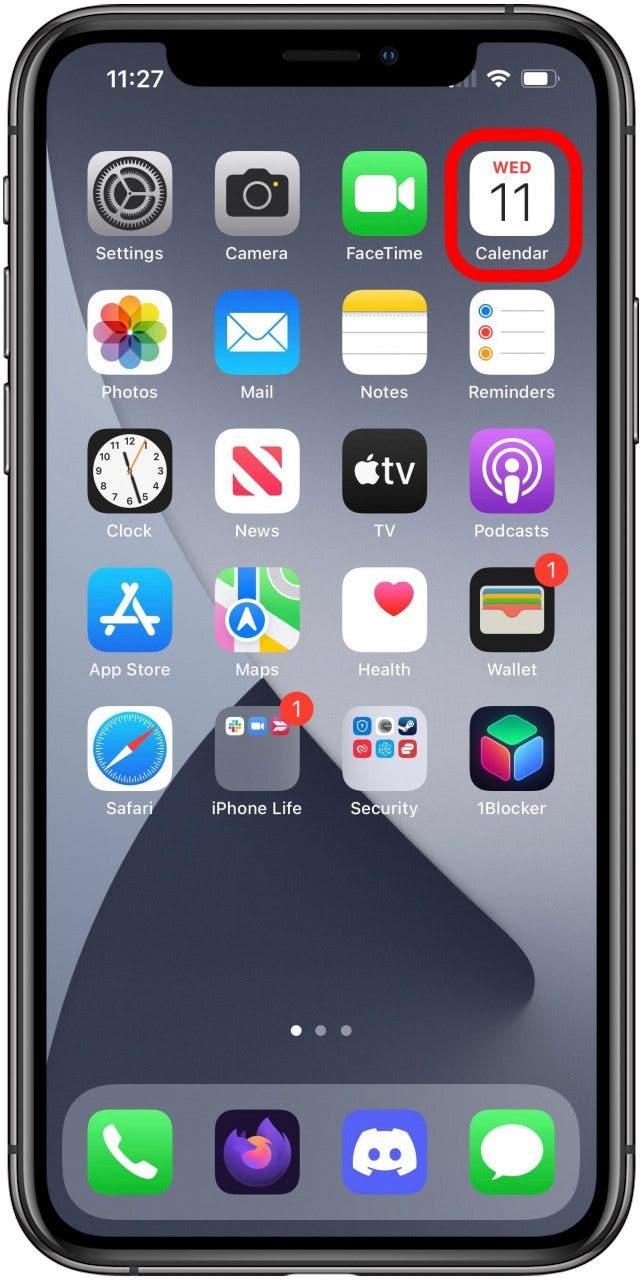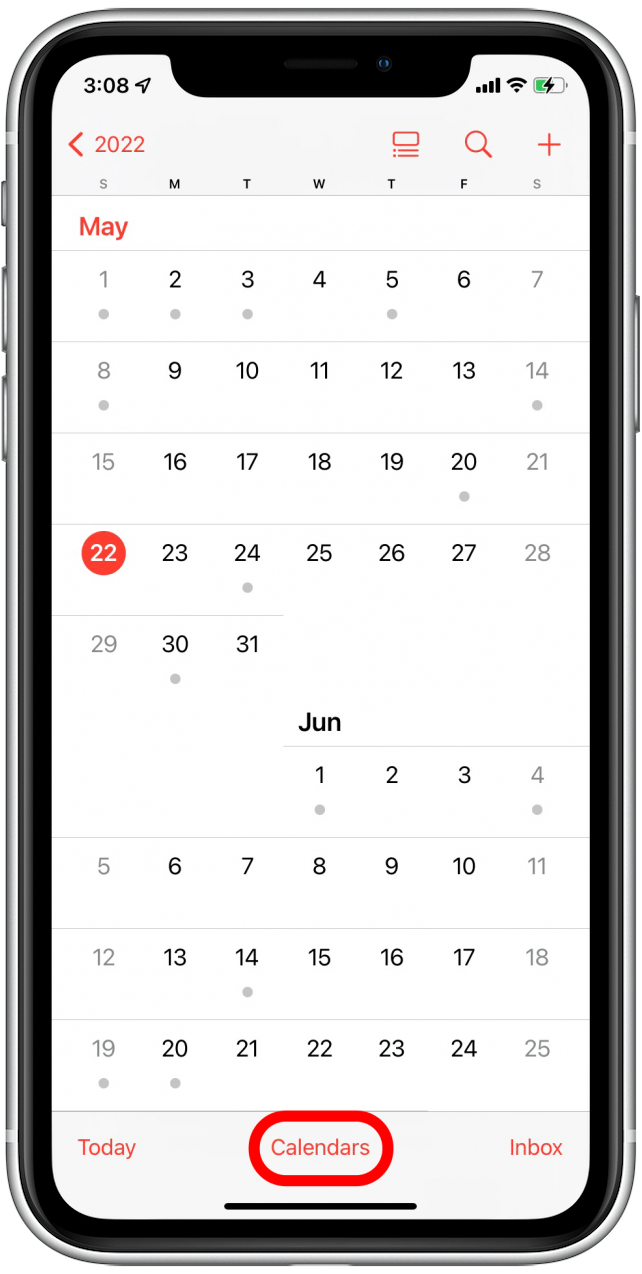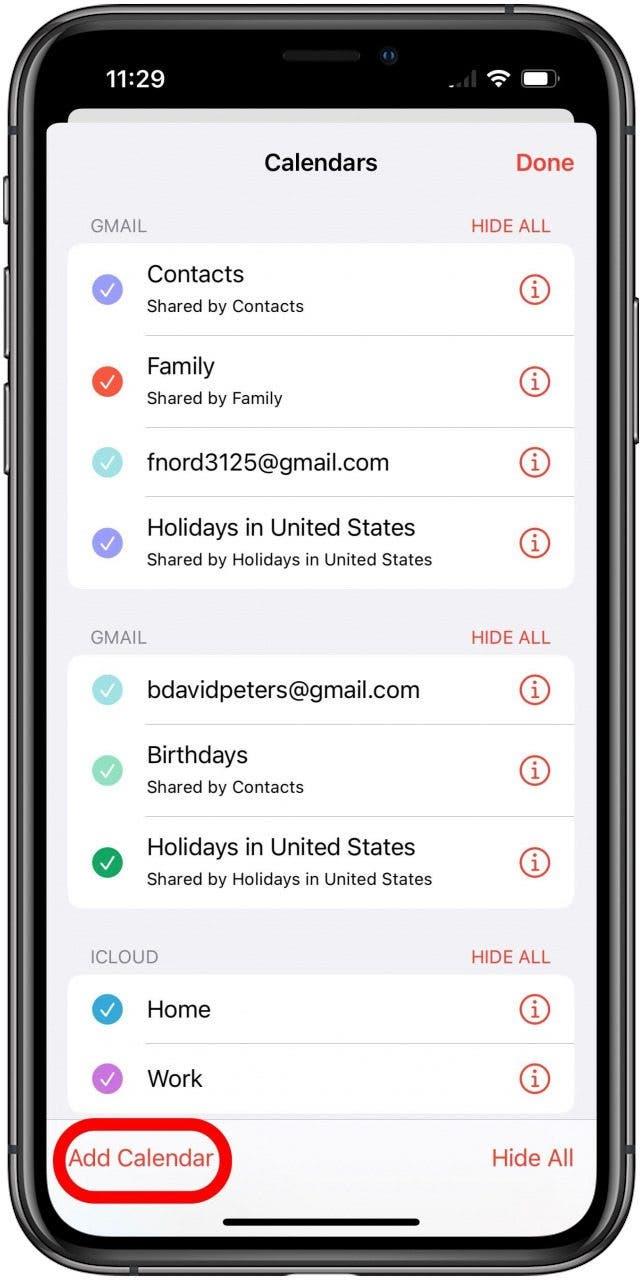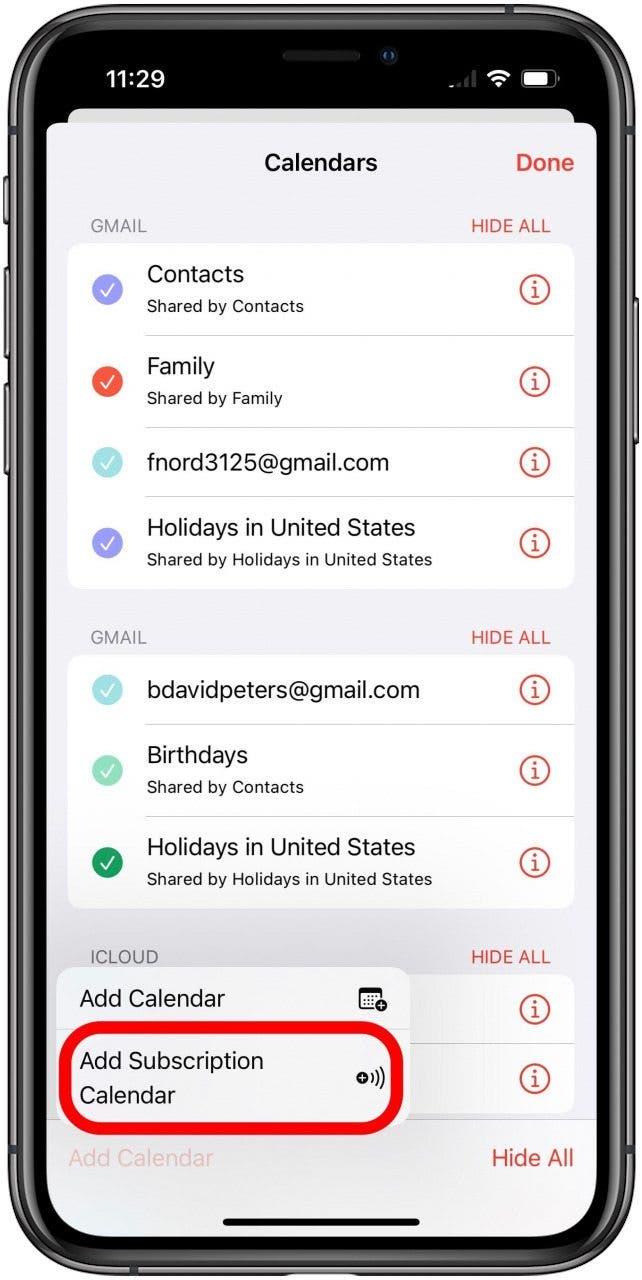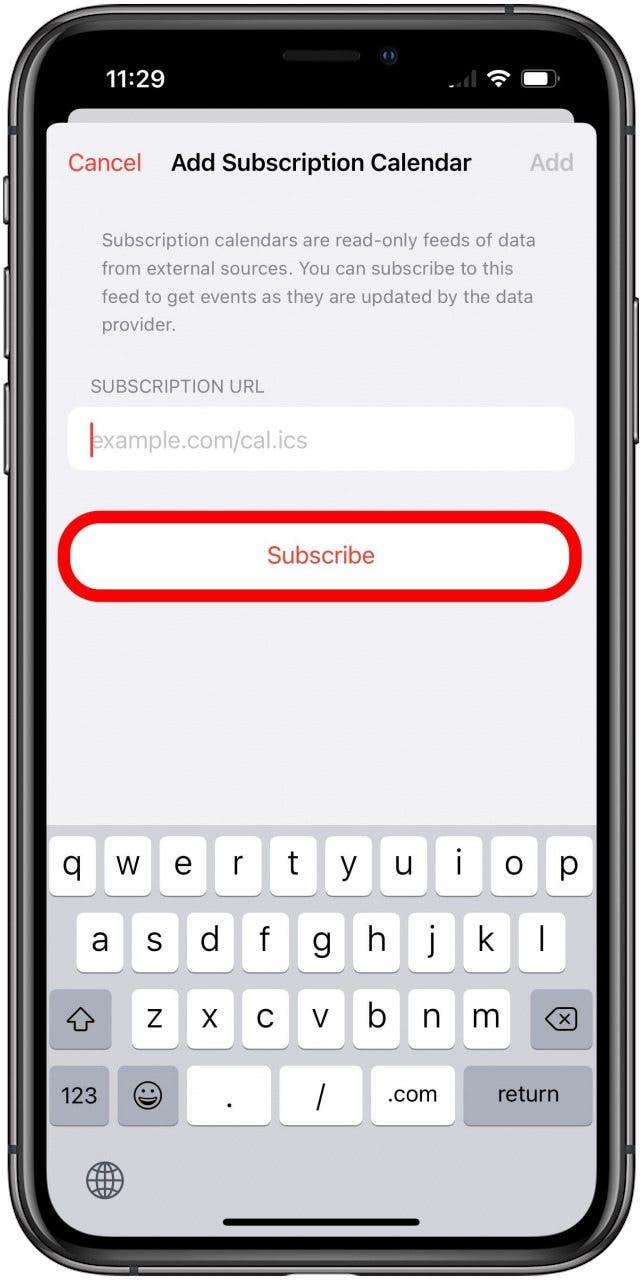Har du fået et link til en Google -kalender og ved ikke, hvad du skal gøre med det? Her viser vi dig en nem måde at tilføje en Google -kalender til Apple Calendar -appen, når du modtager et link til en Google -kalender.
Relateret: Sådan tilføjes, sletter og synkroniserer kalenderabonnementer < /a>
Sådan tilføjes en Google -kalender URL til Apple -kalender
Hvis du har modtaget et link til en Google -kalender, kan du tilføje det til din egen Apple -kalender for at følge vigtige begivenheder på det samme sted, som du holder din egen tidsplan.
Der er to nemme måder at tilføje en abonnementskalender i Apple -kalender. Hvis URL’en blev sendt til dig i en e -mail, kan du gå lige gennem linket til Apple Mail -appen. Hvis du har kopieret URL’en fra en messaging -app eller fra et andet dokument, kan du springe til Sådan abonneres direkte inden for kalenderappen .
Tilmelding på en Google -kalender fra et e -mailet link
- Åbn mail .

- Åbn din e -mail med URL’en til kalenderen, og tryk på linket.

- Tryk på dette link omdirigerer direkte til skærmen Calendar App Tilføj abonnementskalender. Herfra skal du bare trykke på abonnement .

- Kalenderappen viser dig nogle oplysninger om denne specifikke kalender. For at bekræfte abonnementet skal du trykke på Tilføj .

Tilmelding på en Google -kalender med et kopieret link
- Med URL’en til kalenderlinket, der allerede er kopieret, åben kalender .

- Tryk på kalendere .

- Tryk på Tilføj kalender .

- Fra den lille menu, der åbnes, skal du trykke på Tilføj abonnementskalender .

- Indsæt linket i feltet Abonnements -URL, og tryk derefter på Abonner .

- Kalenderappen viser dig nogle oplysninger om denne specifikke kalender, for at bekræfte abonnementet, skal du trykke på tilføj .

Nu tilføjes alle kalenderens begivenheder til din iPhone’s oprindelige kalenderapp, og du kan holde dig ajour med alle de begivenheder, der allerede er i den tilknyttede Google-kalender og begivenheder, der senere vil blive tilføjet.